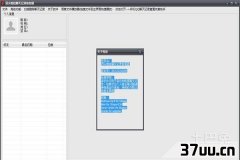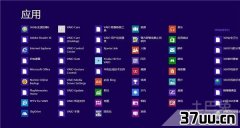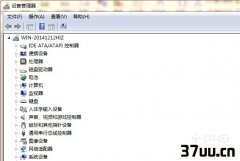电能的使用,电能是如何产生的
导语:近来,有一些的小伙伴们向小编求助不小心搞错了软件的打开方式,导致软件无法打开。
其实小编自己也遇到过这种问题,这是因为打开的方式不对造成软件格式的错误,所以才会无法打开该软件。
接下来小编来说一下怎么还原打开方式,将软件恢复到默认的打开方式,希望对小伙伴们能有所帮助!
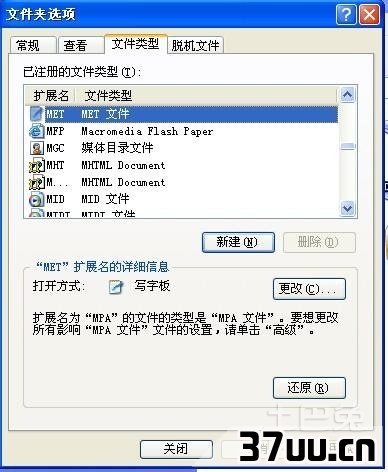
如何恢复到默认的打开方式还原打开方式的方法很简单,接下来小编逐个步骤的给小伙伴们展示一下:1.首先我们打开桌面的“我的电脑”。
2.打开“我的电脑”之后,我们可以看到“我的电脑”对话框上方栏目有个“工具”选项,点击打开“我的电脑”对话框上方的“工具”。
3.打开“工具”之后,会弹出一个选项列表,选择列表中最下方的“文件夹选项”,接着就会弹出一个“文件夹选项”的对话框。
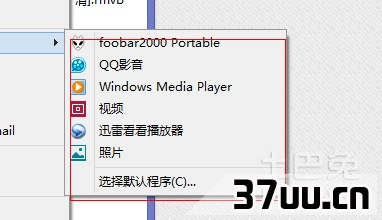
4.在“文件夹选项”对话框中,我们可以发现有“常规”,“查看”,“文件类型”以及“脱机文件”四个选项卡,选择“文件类型”。
5.在“文件类型”选项卡下方的“已注册的文件类型”中找到我们无法打开的文件,也就是被我们搞错了打开方式导致错误的文件拓展名。
点击该扩展名之后选择“删除”。
6.成功删除扩展名之后,点击新建,输入文件扩展名后点击“确定”,成功新建文件扩展名后即可。
这时候我们再返回我们之前打不开的文件,试一试,现在是不是可以打开了。
温馨小贴士:当然恢复的方法也不只有这一种,我们也可以右键任意文件,选择“打开方式”并且在弹出来的对话框中将其设置为默认程序的打开方式即可。
但是这种设置方法是仅仅针对一个文件的。
选择打开方式的时候也要按照格式来选择方式打开,如果您的文件是.txt格式,那您将其更改成.mp3或者.jpg格式当然也是行不通的。
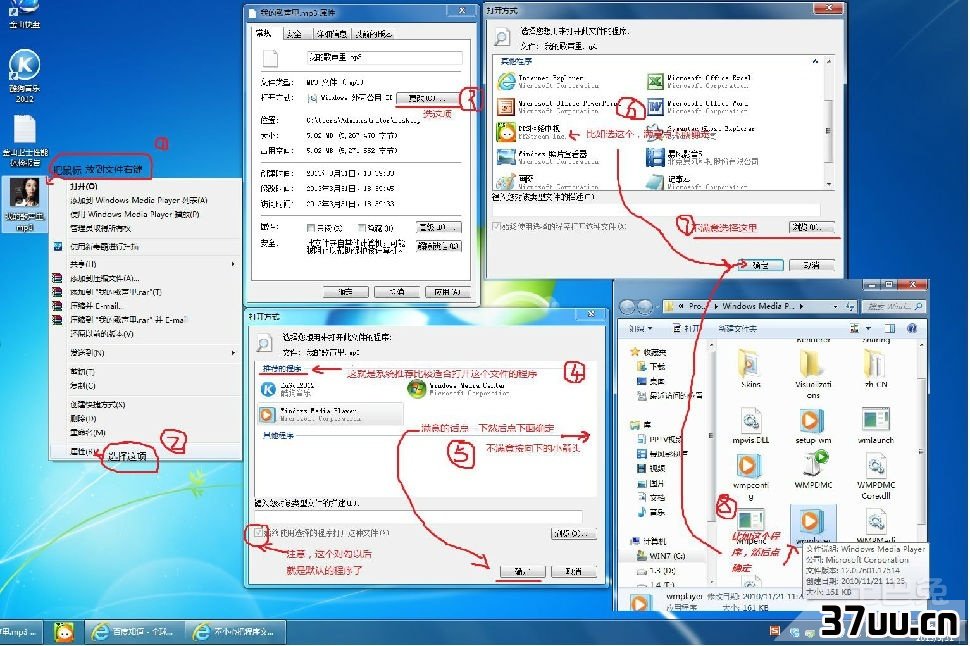
结束语:相信小伙伴们看完小编以上所说的内容,对于如何还原默认的打开方式已经有了一定的了解,其实操作的过程并不困难,只要按照小编的教程去尝试一下就可以学会。
好了,小编的介绍就到这里了,祝小伙伴们生活愉快!
版权保护: 本文由 仪瑞绣 原创,转载请保留链接: https://www.37uu.cn/detail/6817.html